Huawei TalkBand B6 Manuel utilisateur
Vous trouverez ci-dessous de brèves informations pour TalkBand B6. Ce manuel d'utilisation explique comment allumer, éteindre et redémarrer votre bracelet, charger et remplacer les embouts auriculaires, ajuster la bande, et l'associer à votre téléphone. Vous découvrirez également les différentes fonctionnalités supportées, la gestion des applications, les appels Bluetooth, le suivi des exercices physiques et la gestion de votre santé.
PDF
Télécharger
Document
Sommaire Premiers pas Allumer, éteindre et redémarrer Charger votre bracelet Enlever l'embout et le remplacer Ajuster ou remplacer la bande du bracelet Porter votre bracelet Associer le bracelet au téléphone Boutons et gestes Définir le fuseau horaire et la langue Définir deux fuseaux horaires Vérifier la version du bracelet Mettre à jour votre bracelet Visualiser le nom Bluetooth, l'adresse MAC et le numéro de série Restaurer les paramètres d'usine du bracelet Fonctionnalités prises en charge lorsque le bracelet est connecté à des téléphones différents Fonctionnalités prises en charge lorsque le bracelet n'est connecté à aucun téléphone Niveau d'étanchéité à l'eau et à la poussière 1 1 2 3 4 6 7 8 9 9 9 10 10 11 11 11 Gestion des applications Ne pas déranger Utiliser le chronomètre Utiliser le minuteur Utiliser la lampe-torche Définir une alarme Allumer et éteindre l'écran Ajouter des favoris Gérer les cadrans de montre Réglage de l'intensité des vibrations Recevoir des bulletins météo H-Protect Contrôle de la lecture de musique Obturateur d'appareil photo à distance Gérer deux téléphones 13 13 13 14 14 15 16 16 17 17 18 18 19 19 Appels Bluetooth Ajouter des contacts Appels entrants Que faire en cas d'appel entrant 21 21 21 i Sommaire Passer des appels téléphoniques Gérer les appels de plusieurs correspondants Régler le volume 22 22 22 Suivi des exercices physiques Démarrer un exercice physique individuel Visualiser les historiques d'exercices physiques Visualiser les données d'activités quotidiennes 24 25 25 Gestion de la santé Mesurer votre rythme cardiaque Limite et zones du rythme cardiaque Alerte de rythme cardiaque élevé Alerte de rythme cardiaque faible Mesurer les niveaux d'oxygène dans le sang (SpO2) 30 Évaluer les niveaux de stress Utiliser les exercices respiratoires Rappel d'activité 31 31 32 27 29 29 30 Notifications Notifications Visualiser et supprimer les notifications 33 33 ii Premiers pas Allumer, éteindre et redémarrer Allumer le bracelet • Maintenez enfoncé le bouton latéral pour allumer le bracelet. • Le bracelet s'allumera automatiquement lorsque vous le chargerez. Un message vous demandera de recharger votre bracelet lorsque sa batterie sera extrêmement faible. Le bracelet s'éteindra ensuite automatiquement au bout de deux secondes et vous ne pourrez plus le rallumer. Éteindre le bracelet • Maintenez enfoncé le bouton latéral pendant trois secondes ; sélectionnez ensuite Éteindre pour éteindre votre bracelet. • Sur le bracelet, allez à Paramètres > Système > Éteindre pour éteindre votre bracelet. Votre bracelet s'éteindra automatiquement s'il n'a plus de batterie. Redémarrer le bracelet • Sur le bracelet, allez à Paramètres > Système > Redémarrer pour redémarrer le bracelet. • Maintenez enfoncé le bouton latéral pendant trois secondes ; sélectionnez ensuite Redémarrer. Charger votre bracelet Appuyez sur les boutons latéraux des deux côtés du bracelet pour sortir l'écouteur et branchez le chargeur sur l'écouteur. Le bracelet affichera l'animation de charge lorsqu'il sera en cours de rechargement. 1 Premiers pas • Avant de charger, essuyez toute trace d'eau ou de sueur sur le bracelet et assurez-vous que son port de chargement est propre et sec afin d'éviter les courts-circuits. • Utilisez un chargeur Huawei avec une tension en sortie nominale de 5 V et un courant en sortie nominal d'au moins 1 A. Vous pouvez également recharger votre bracelet à l'aide d'un ordinateur. Si vous utilisez un chargeur non Huawei, la charge peut être lente et votre bracelet risque de chauffer. Soyez prudent lorsque vous utilisez un chargeur non Huawei. Durée du chargement : environ 65 minutes pour une charge complète. Visualiser le niveau de la batterie : faites glisser vers le bas l'écran d'accueil du bracelet ou bien ouvrez l'application Huawei Santé, puis touchez Appareils et le téléphone connecté. Alerte de niveau bas de batterie : le bracelet vibre pour vous rappeler que le niveau de sa batterie est inférieur à 20 %, 10 % et 5 %. Enlever l'embout et le remplacer Enlever l'embout auriculaire : faites tourner l'embout dans le sens inverse des aiguilles d'une montre, alignez l'écouteur sur le trait de déverrouillage, puis tirez doucement vers le haut. Installer l'embout auriculaire : alignez l'embout sur le trait de déverrouillage, faites tourner l'embout dans le sens des aiguilles d'une montre, puis alignez-le sur le trait de verrouillage. 2 Premiers pas • Le bracelet est livré avec trois tailles d'embouts : grand, moyen et petit. Votre bracelet est muni d'embouts de taille moyenne. • lorsque vous placez l'embout sur l'écouteur, ajustez-le de manière à ce qu'il soit aligné sur les traits de verrouillage et de déverrouillage. Lorsque vous avez terminé, assurezvous que l'embout est bien fixé sur l'écouteur. Ajuster ou remplacer la bande du bracelet Ajuster la bande Bandes en élastomère fluoré et bandes en cuir : la bande comporte une boucle en T. Ajustez la longueur du bracelet en fonction de votre poignet. Bandes métalliques : utilisez l'outil de réglage fourni pour ajuster la longueur de la bande. Remplacer la bande Bandes en élastomère fluoré et bandes en cuir : appuyez sur le bouton de libération rapide de la bande et soulevez cette dernière pour l'enlever, puis appuyez sur le bouton de libération pour la remettre en place. Procédez dans l'ordre inverse pour installer une nouvelle bande. 3 Premiers pas Bandes métalliques : pincez les deux boutons de libération rapide vers le centre de la bande pour retirer la bande du bracelet. Procédez dans l'ordre inverse pour installer une nouvelle bande. Porter votre bracelet Pour vous assurer que le suivi de l'activité et du sommeil ainsi que la surveillance du rythme cardiaque fonctionnent correctement, veillez à porter correctement votre bracelet, comme dans la figure suivante. 4 Premiers pas Nous vous recommandons de porter votre bracelet de manière à ce qu'il ne tombe pas pendant les exercices physiques et à ce qu'il puisse fournir des mesures plus précises du rythme cardiaque. Le bracelet se décline en trois styles de bandes, qui se portent différemment : • Bandes en élastomère fluoré et bandes en cuir : la bande comporte une boucle en T. Introduisez un côté de la bande dans la boucle, le bracelet étant à votre poignet, puis alignez la boucle sur la bonne perforation et enfoncez-la. • Bandes métalliques : la bande est munie d'une boucle papillon. Attachez les deux côtés de la boucle lorsque vous portez le bracelet. 5 Premiers pas • Nous vous recommandons de porter la bande pour les sports pendant les exercices physiques. • Veillez à porter votre bracelet correctement afin de maximiser le confort ; un port trop serré peut empêcher votre peau de respirer. • Votre bracelet est fait de matériaux sûrs. Si votre peau est irritée lorsque vous portez le bracelet, enlevez-le et consultez un médecin. • Gardez secs et propres le bracelet ainsi que la peau afin d'éviter toute gêne causée par de l'humidité captive. Associer le bracelet au téléphone Une fois que le bracelet se sera allumé, il sera en état de détectable. • Votre bracelet ne peut être associé qu'à des téléphones fonctionnant sous Android 4.4 ou une version plus récente ou sous iOS 9.0 ou une version plus récente. Avant de lancer l'association, assurez-vous que le Bluetooth a bien été activé sur votre téléphone. • HwSynergy est compatible avec les téléphones Huawei qui fonctionnent sous EMUI 8.1 ou une version plus récente. Après avoir touché ASSOCIER dans l'application Huawei Santé, une boîte de dialogue vous indiquera que le téléphone prend en charge HwSynergy. • Une fois que le bracelet sera associé au téléphone, faites glisser la barre d'état du téléphone vers le bas ou allez dans Paramètres > Bluetooth sur votre téléphone. Vous verrez alors le nom Bluetooth du bracelet. • Lorsque vous allumez votre bracelet pour la première fois ou que vous l'associez à votre téléphone après une restauration des paramètres d'usine, vous serez invité à sélectionner une langue avant de procéder à l'association. Une fois les deux appareils associés, la langue de votre bracelet sera cohérente avec celle du téléphone. • Pour les utilisateurs Android : 1 Téléchargez depuis AppGallery la dernière version de l'application Huawei Santé. 2 Ouvrez l'application Huawei Santé, allez à Appareils > AJOUTER > Bracelet intelligent, puis sélectionnez le nom de votre bracelet. 6 Premiers pas 3 Touchez ASSOCIER, touchez le bon nom Bluetooth, et la bande et le téléphone se connecteront automatiquement. 4 Votre bracelet se mettra à vibrer lorsqu'il recevra une demande d'association. Touchez pour confirmer l'association. • L'écran de votre bracelet affichera une icône lorsque l'association aura été effectuée. Comptez environ deux secondes pour la synchronisation des informations importantes de votre téléphone (date et heure, par exemple). • L'écran de votre bracelet affichera une icône différente pour vous informer que l'association a échoué et il reviendra ensuite à l'écran de démarrage au bout de deux secondes. • Pour les utilisateurs iOS : 1 Recherchez « Huawei Santé » dans l'App Store et installez l'application. 2 Dans la liste Bluetooth sous Paramètres, sélectionnez le bracelet que vous souhaitez associer. 3 Ouvrez l'application Huawei Santé, touchez Appareils, touchez le + dans le coin supérieur droite, touchez Bracelet intelligent et sélectionnez le nom de votre bracelet. 4 Sélectionnez le bon nom de votre appareil Bluetooth. Le bracelet et le téléphone s'associeront alors automatiquement. 5 Votre bracelet se mettra à vibrer lorsqu'il recevra une demande d'association. Touchez pour confirmer l'association. 6 Lorsque votre téléphone affiche la demande d'association Bluetooth, appuyez sur ASSOCIER pour commencer l'opération. Boutons et gestes Votre bracelet est doté d'un écran tactile. Pour effectuer diverses opérations, vous pouvez faire glisser l'écran vers le haut, vers le bas ou vers la droite et vous pouvez également appuyer sur l'écran de manière prolongée. Opération Appui sur le Fonction Retour à l'écran d'accueil. bouton latéral. Remarque Cette fonction n'est pas disponible dans certains scénarios, notamment lors des appels et des exercices physiques. Appui sur le Accès à la liste des bouton latéral applications. – lorsqu'on est dans l'écran d'accueil. 7 Premiers pas Opération Fonction Appui prolongé Allumer, éteindre ou sur le bouton Remarque – redémarrer le bracelet. latéral. Appui deux fois Recomposition du dernier Cette fonction n'est pas disponible lors d'un sur le bouton appel sortant. appel entrant ou pendant les appels. Changer d'écran. – Retour à l'écran précédent. – Consulter les messages sur – latéral. Faire glisser l'écran d'accueil vers la droite. Faire glisser vers la droite d'autres écrans que l'écran d'accueil. Faire glisser l'écran d'accueil votre bracelet. vers le haut. Faire glisser Accès au menu des – l'écran d'accueil paramètres ou activation de vers le bas. certaines fonctionnalités (Ne pas déranger, écran allumé, Détecteur de téléphone et réglage d'alarmes). Toucher l'écran. Sélectionner et confirmer. – Appuyer Changer de cadran de – quelques montre. instants sur l'écran d'accueil. Définir le fuseau horaire et la langue Lorsque vous allumez votre bracelet pour la première fois ou que vous l'associez à votre téléphone après une restauration des paramètres d'usine, vous serez invité à sélectionner une langue avant de procéder à l'association. Une fois les deux appareils associés, la langue de votre bracelet sera la même que celle du téléphone. Si vous modifiez la langue, la région, l'heure ou le format de l'heure sur votre téléphone, les modifications seront 8 Premiers pas automatiquement synchronisées avec le bracelet tant que ce dernier sera connecté avec votre téléphone. 1 Si la langue et la région de votre téléphone sont prises en charge sur le bracelet, la langue sur ce dernier sera la même que celle affichée sur votre téléphone. 2 Si la langue de votre téléphone est prise en charge sur le bracelet, mais pas sa région, le bracelet affichera la même langue que celle affichée sur votre téléphone. Par exemple, si la langue affichée sur votre téléphone est le portugais du Brésil, le bracelet s'affichera en portugais d'Europe. 3 Si la langue de votre téléphone n'est pas prise en charge sur le bracelet, celui-ci s'affichera par défaut en anglais. 4 Si votre téléphone a un format horaire de 12 heures, l'heure affichée sur le bracelet ne distinguera pas s'il s'agit du matin ou de l'après-midi. Définir deux fuseaux horaires Maintenez enfoncé l'écran d'accueil du bracelet, faites glisser vers la droite ou vers la gauche, touchez sous un cadran de montre (par exemple, Étincelant) et sélectionnez le fuseau horaire. Le cadran de la montre affichera alors deux fuseaux horaires. Le double fuseau horaire ne s'affichera plus après que vous aurez changé de cadran. • Les cadrans sont mis à jour en permanence dans la boutique des cadrans de montre. Vous y trouverez d'autres cadrans de montres qui permettent l'affichage de deux fuseaux horaires. • La personnalisation des cadrans n'est possible que pour certains cadrans de montre. Vérifier la version du bracelet Méthode 1 : sur votre bracelet, allez à Paramètres > À propos pour voir la version de votre bracelet. Méthode 2 : ouvrez l'application Huawei Santé, allez à l'écran des paramètres de l'appareil, puis touchez Mise à jour du firmware pour vérifier la version de votre bracelet. Mettre à jour votre bracelet Méthode 1 : ouvrez l'application Huawei Santé, allez à l'écran des paramètres de l'appareil et touchez Mise à jour du firmware. Le téléphone va rechercher les éventuelles mises à jour disponibles. Laissez-vous guider par les instructions qui s'affichent pour mettre à jour votre bracelet. Méthode 2 : 9 Premiers pas • Utilisateurs Android : ouvrez l'application Huawei Santé, allez à l'écran des paramètres de l'appareil et touchez Mise à jour du firmware, puis touchez dans le coin supérieur droite, et activez Téléchargement automatique des packages de mise à jour via Wi-Fi. • Utilisateurs iOS : ouvrez l'application Huawei Santé, touchez l'image du profil dans le coin supérieur gauche, puis touchez Paramètres et activez Téléchargement automatique des packages de mise à jour via Wi-Fi. • Activez le téléchargement automatique des packages de mise à jour via le Wi-Fi. Lorsqu'une nouvelle version sera disponible, elle sera automatiquement transférée sur votre bracelet et une notification de mise à jour s'affichera. Laissez-vous guider par les instructions qui s'affichent pour mettre à jour votre bracelet. • Pendant la mise à jour, votre bracelet se déconnectera automatiquement du Bluetooth, puis s'y reconnectera une fois la mise à jour terminée. • N'insérez rien dans le port USB et ne chargez pas le bracelet pendant la mise à jour. Visualiser le nom Bluetooth, l'adresse MAC et le numéro de série Visualiser le nom Bluetooth : • Sur votre bracelet, allez à Paramètres > À propos. Le nom affiché sous Nom de l'appareil est le nom Bluetooth de l'appareil. • Vous pouvez également ouvrir l'application Huawei Santé et accéder à l'écran des paramètres de l'appareil. Le nom de l'appareil connecté est le nom Bluetooth. Visualiser l'adresse MAC : • Sur votre bracelet, allez à Paramètres > À propos pour visualiser l'adresse MAC. • Vous pouvez également sortir l'écouteur de la base et regarder l'arrière de l'écouteur. Les 12 caractères alphanumériques affichés après MAC : constituent l'adresse MAC de votre bracelet. Visualiser le numéro de série (SN) : Sur votre bracelet, allez à Paramètres > À propos. Le numéro de série de votre bracelet est affiché à côté de SN :. Restaurer les paramètres d'usine du bracelet Méthode 1 : sur le bracelet, allez à Paramètres > Système > Réinitialiser. Remarque : toutes vos données seront effacées après la réinitialisation. Méthode 2 : ouvrez l'application Huawei Santé, allez à l'écran des paramètres de l'appareil et sélectionnez Restaurer les paramètres d'usine. 10 Premiers pas Fonctionnalités prises en charge lorsque le bracelet est connecté à des téléphones différents Tableau 1-1 Fonctionnalités prises en charge Fonctionnalités Notifications et rappels d'AI Tips Description Téléphones Huawei fonctionnant sous EMUI 9.1 ou une version plus récente. Détection automatique pour l'association Téléphones Huawei fonctionnant sous EMUI 10.1 ou une version plus récente. Projet de dépistage de la fibrillation Téléphones Huawei fonctionnant sous auriculaire, des battements cardiaques Android 5.0 ou une version plus récente. prématurés et de l'apnée du sommeil Contrôle de la lecture de musique Téléphones Huawei fonctionnant sous Android 5.0 ou une version plus récente. Obturateur d'appareil photo à distance Téléphones Huawei fonctionnant sous EMUI 8.1 ou une version plus récente. Prévisions météo à cinq jours Uniquement pris en charge par les téléphones Android. Vélo en extérieur Téléphones Huawei fonctionnant sous EMUI 5.0 ou une version plus récente. Fonctionnalités prises en charge lorsque le bracelet n'est connecté à aucun téléphone Conditions requises : le téléphone a été auparavant associé à d'autres téléphones et ses paramètres d'usine n'ont pas été restaurés après qu'il a été déconnecté. Les fonctionnalités suivantes sont prises en charge avec le bracelet (lorsqu'il est porté) s'il n'a été associé à aucun téléphone : exercices physiques (à l'exception du vélo, aucun suivi d'itinéraire GPS), surveillance du rythme cardiaque, mesure de la SpO2, suivi du sommeil, exercices respiratoires, chronomètre, minuteur, alarme, lampe-torche, changement de cadran, ajout de favoris, réglage de la luminosité, réglage du délai de mise en veille, réglage de l'intensité des vibrations et affichage de la date et de l'heure. Niveau d'étanchéité à l'eau et à la poussière Le bracelet présente un indice IP57 de résistance à l'eau, mais cette protection n'est pas permanente et est susceptible de se détériorer avec le temps. 11 Premiers pas • IP67 : les dispositifs certifiés IP67 résistent à la poussière, à la saleté et au sable et peuvent être immergés pendant une demi-heure dans une eau d'une profondeur maximale d'un mètre, à température et pression normales. • Ces dispositifs résistent à la poussière dans des environnements de type salons, bureaux, laboratoires, ateliers et espaces de stockage. Ils ne sont pas adaptés aux environnements particulièrement poussiéreux. • Ils résistent aux éclaboussures d'eau. Toutefois, nous vous recommandons de ne pas immerger dans de l'eau vos dispositifs prêts-à-porter. Le dispositif étant résistant à la transpiration, vous pouvez le porter lorsque vous pratiquez une activité physique, que vous vous lavez les mains, ou à l'extérieur sous la pluie. • Ils ne sont pas adaptés à des activités comme la douche, la natation, la plongée sousmarine, le ski nautique ou d'autres activités dans des eaux à haute pression ou à fort débit. L'étanchéité à l'eau de votre bracelet peut être affectée par les facteurs suivants : • chute du bracelet ou autres chocs qu'il subit • exposition à des substances alcalines (savon, produits d'hygiène corporelle, parfum, émulsions, huile, etc.) • utilisation dans des environnements humides et à température élevée (douche brûlante ou sauna, par exemple) 12 Gestion des applications Ne pas déranger Faites glisser vers le bas l'écran d'accueil du bracelet et touchez pour activer le mode Ne pas déranger. Vous pouvez également, sur votre bracelet, aller à Paramètres > Ne pas déranger. Vous pouvez régler ce mode pour toute la journée ou le programmer une période de temps spécifique. Après activation de l'option Ne pas déranger : • Votre bracelet pourra toujours synchroniser les appels entrants avec votre téléphone, mais il ne vous enverra pas de notifications. Maintenez enfoncé le bouton latéral du bracelet pour rejeter l'appel ou retirez l'écouteur pour répondre à l'appel. • Les messages et les notifications ne seront pas affichés sur le bracelet et la fonction Allumage de l'écran en prenant l'appareil sera désactivée. • L'alarme vibrera et sonnera normalement. Utiliser le chronomètre Sur votre bracelet, accédez à la liste des applications et touchez Chronomètre, puis touchez pour démarrer le chronométrage, touchez pour l'arrêter et touchez pour réinitialiser le chronomètre. Faites glisser l'écran vers la droite ou appuyez sur le bouton latéral du bracelet pour envoyer le chronomètre à l'arrière-plan. Le temps maximum que peut décompter le chronomètre est de « 99:59:59 ». Le chronomètre s'arrête automatiquement une fois le temps maximum atteint. Utiliser le minuteur Sur votre bracelet, accédez à la liste des applications et touchez Minuteur. Sélectionnez ou réglez le minutage de votre choix. Vous avez le choix entre huit préréglages : 1 min, 3 min, 5 min, 10 min, 15 min, 30 min, 1 h et 2 h. Vous pouvez également toucher Personnalisé pour régler votre propre minutage. Touchez touchez pour démarrer le minuteur, touchez pour le mettre en pause et pour quitter le minuteur. Faites glisser l'écran vers la droite ou appuyez sur le bouton latéral du bracelet pour envoyer le minuteur à l'arrière-plan. Le bracelet vibre (lorsque l'écouteur est sur la bande) ou la bague (si vous portez l'écouteur) lorsque le temps est écoulé. 13 Gestion des applications Utiliser la lampe-torche Sur votre bracelet, accédez à la liste des applications et touchez Lampe-torche ; l'écran du bracelet s'allume alors. Touchez l'écran pour éteindre la lampe-torche, puis touchez l'écran à nouveau pour la rallumer. Faites glisser vers la droite ou appuyez sur le bouton latéral pour quitter. Définir une alarme Méthode 1 : définissez une alarme intelligente ou d'événement en vous servant de votre bracelet. 1 Sur votre bracelet, accédez à la liste des applications et touchez Alarme, puis touchez pour ajouter des alarmes. 2 Réglez l'heure de l'alarme et le cycle de répétition puis touchez OK. Si vous ne définissez pas de cycle de répétition, par défaut, l'alarme ne se déclenchera qu'une seule fois. 3 Touchez définir alarme pour modifier l'heure de l'alarme et/ou son cycle de répétition ou pour la supprimer. Vous ne pouvez supprimer que des alarmes d'événements. Méthode 2 : définissez une alarme intelligente ou d'événement en vous servant de l'application Huawei Santé. Définir une alarme intelligente : 1 Ouvrez l'application Huawei Santé, accédez à l'écran des paramètres de l'appareil, allez à Alarme > ALARME INTELLIGENTE. 2 Réglez l'heure de l'alarme, l'heure de réveil intelligent et le cycle de répétition. 3 Touchez √ dans le coin supérieur droite (appareils Android) ou Enregistrer (appareils iOS). 4 Faites glisser vers le bas l'écran d'accueil de l'application Huawei Santé pour vous assurer que l'alarme est bien synchronisée avec le bracelet. 5 Touchez une alarme que vous avez réglée pour modifier son heure, l'heure de réveil intelligent et le cycle de répétition. Définir une alarme d'événement : 1 Ouvrez l'application Huawei Santé, accédez à l'écran des paramètres de l'appareil, allez à Alarme > ALARMES D'ÉVÉNEMENT. 2 Touchez Ajouter pour régler l'heure de l'alarme, l'heure de réveil intelligent et le cycle de répétition. 3 Touchez √ dans le coin supérieur droite (appareils Android) ou Enregistrer (appareils iOS). 4 Faites glisser vers le bas l'écran d'accueil de l'application Huawei Santé pour vous assurer que l'alarme est bien synchronisée avec le bracelet. 5 Touchez définir alarme pour modifier l'heure de l'alarme et/ou son cycle de répétition ou pour la supprimer. 14 Gestion des applications • Les alarmes d'événements sont synchronisées entre le bracelet et l'application Huawei Santé. • Il n'y a qu'une seule alarme intelligente par défaut. Vous ne pouvez pas ajouter ou supprimer l'alarme intelligente. Vous pouvez définir un maximum de cinq alarmes d'événements. • L'alarme intelligente peut vibrer à l'avance si elle détecte à l'aide de HUAWEI TruSleepTM que vous vous êtes réveillé avant son heure de déclenchement prévue. Si HUAWEI TruSleepTM n'est pas activé, l'alarme intelligente vibrera à l'avance si elle détecte que vous n'êtes plus en sommeil profond ou que vous êtes déjà réveillé. • Lorsque l'alarme vibre, touchez , faites glisser vers la droite ou appuyez sur le bouton latéral de la bande pour faire une petite sieste (pendant 10 minutes). Touchez pour arrêter l'alarme. L'alarme s'arrête d'elle-même après avoir été reportée trois fois et si aucune autre opération n'a été effectuée pendant une minute. • Actuellement, seules les alarmes des téléphones fonctionnant sous EMUI 8.1/Magic UI 2.0 ou versions plus récentes peuvent être synchronisées avec le bracelet. Allumer et éteindre l'écran Avec Allumage de l'écran en prenant l'appareil : ouvrez l'application Huawei Santé, allez à l'écran des paramètres de l'appareil, activez ou désactivez Allumage de l'écran en prenant l'appareil. Régler le niveau de luminosité de l'écran : sur votre bracelet, allez à Paramètres > Affichage > Luminosité et définissez à votre convenance le niveau de luminosité de l'écran. Définir un thème d'écran éteint : sur votre bracelet, allez à Paramètres > Affichage > Avancé et réglez l'écran sur 5 min, 10 min, 15 min ou 20 min. Une fois le réglage effectué, faites glisser vers le bas l'écran d'accueil du bracelet, touchez . L'écran restera alors allumé pendant la durée que vous aurez fixée. Réglage du délai de mise en veille : Sur votre bracelet, allez à Paramètres > Affichage > Avancé et réglez le délai de mise en veille de l'écran (10, 15 ou 20 secondes). Si la fonction Veille est réglée sur Auto, l'écran du bracelet s'éteindra lorsque vous inclinerez ou abaisserez le poignet. • Couvrez l'écran pour l'éteindre. • Si vous rallumez l'écran dans les dix secondes qui suivent son extinction, l'écran précédent se réaffichera. Sinon, ce sera l'écran d'accueil qui s'affichera. 15 Gestion des applications Ajouter des favoris 1 Sur votre bracelet, allez à Paramètres > Afficher > Favoris et sélectionnez vos données préférées (Sommeil, Stress , Fréquence cardiaque ,Musique ,Météo , Historique d'activité , etc.). 2 Ensuite, faites glisser l'écran d'accueil du bracelet vers la gauche ou vers la droite pour vérifier quelles cartes vous avez ajoutées. Il est possible d'afficher un maximum de six cartes. Gérer les cadrans de montre Dans l'application Huawei Santé sur un téléphone iOS, vous ne pouvez pas télécharger de cadrans de montre supplémentaires. Pour télécharger de nouveaux cadrans, nous vous conseillons d'associer provisoirement votre bracelet à un téléphone Android. Lorsque les cadrans de montre téléchargés auront été synchronisés avec votre bracelet, réassociez le bracelet à votre téléphone iOS. Changer de cadran • Méthode 1 : maintenez enfoncé l'écran d'accueil jusqu'à ce que votre bracelet se mette à vibrer et faites glisser pour explorer les prévisualisations. Touchez un cadran pour l'appliquer. • Méthode 2 : sur le bracelet, allez à Paramètres > Affichage > Cadran de montre, touchez le cadran de votre choix et installez-le. • Méthode 3 : ouvrez l'application Huawei Santé, allez à Appareils > Cadran de montre >Plus et touchez INSTALLER sous le cadran de votre choix. Le cadran de la montre affichera automatiquement celui que vous venez d'installer. Vous pouvez également toucher successivement un cadran installé et DÉFINIR COMME CADRAN PAR DÉFAUT pour le définir comme cadran souhaité. Éditer les cadrans de montres Ouvrez l'application Huawei Santé, allez à Cadrans de montre > Les miens > Éditer ; vous pourrez alors supprimer les cadrans que vous n'aimez pas ou ajuster leur ordre d'affichage. Personnaliser les cadrans de montre Sur votre bracelet, maintenez enfoncé l'écran d'accueil, faites glisser vers la droite ou vers la gauche et touchez sous un cadran de montre, par exemple, sous Futuriste, pour ajuster les widgets affichés dans le cadran de la montre. • Comme le contenu de la boutique de cadrans de montres est mis à jour en permanence, vous pouvez télécharger d'autres cadrans personnalisables. • Cette fonctionnalité n'est disponible qu'avec certains cadrans de montre. 16 Gestion des applications Utiliser comme cadrans des images de la Galerie Vous pouvez définir des images de votre Galerie comme cadrans de montre. Ouvrez l'application Huawei Santé, allez à Cadrans de montre > Cadrans de montre > Les miens > Galerie, puis touchez + pour personnaliser vos cadrans de montre. Réglage de l'intensité des vibrations Sur le bracelet, allez à Paramètres > Intensité, puis sélectionnez le niveau d'intensité des vibrations qui vous convient : Fort, Doux ou Aucun. Votre bracelet reviendra automatiquement à l'écran précédent et vibrera avec l'intensité que vous avez définie. Recevoir des bulletins météo Activer les bulletins météo Ouvrez l'application Huawei Santé, allez à l'écran des paramètres de l'appareil, touchez Bulletins météo et activez Bulletins météo, puis sélectionnez votre unité de température préférée. Consulter les bulletins météo envoyés Méthode 1 : visualiser les informations météo dans l'écran météo Faites glisser l'écran vers la droite jusqu'à ce que vous trouviez l'écran météo ; vous pouvez alors vérifier votre situation géographique, les dernières conditions météo, la température, la qualité de l'air, etc. Méthode 2 : visualiser les informations météo sur un cadran de montre pouvant afficher des données météo Pour pouvoir consulter les bulletins météo sur votre bracelet, vous devez utiliser un thème qui affiche la météo dans l'écran d'accueil. Dès lors, vous serez en mesure de consulter les derniers bulletins météo sur votre bracelet. Méthode 3 : visualiser les informations météo dans l'application Météo Appuyez sur le bouton latéral du bracelet pour accéder à la liste des applications, faites glisser l'écran jusqu'à ce que vous trouviez Météo ; l'écran affichera alors des informations comme votre situation géographique, les informations météo, la température et la qualité de l'air. Faites glisser l'écran vers le haut ou vers le bas afin d'afficher les prévisions météo pour les six prochaines heures ainsi que pour les cinq jours suivants. Cette fonction nécessite un appareil Android. 17 Gestion des applications • Assurez-vous que le GPS et la géolocalisation sont bien activés dans le panneau de notifications du téléphone et que Huawei Santé a reçu l'autorisation de localisation. Il est préférable de se trouver dans des zones plus ouvertes pour pouvoir bénéficier d'un signal GPS. • Pour les versions antérieures à EMUI 9.0, sélectionnez GPS, Wi-Fi, et réseaux mobiles ou Wi-Fi et réseaux mobiles comme mode de positionnement au lieu de Utiliser uniquement le GPS. • Les informations météo affichées sur votre bracelet peuvent être légèrement différentes de celles qui sont affichées sur votre téléphone, car les informations sont recueillies auprès de différents fournisseurs de services météo. H-Protect Faites glisser l'écran d'accueil du bracelet vers le haut ou vers le bas et touchez ou accédez à la liste des applications et touchez Détecteur de téléphone. Si votre téléphone est à portée du Bluetooth, il émettra une sonnerie (même en mode silencieux) pour vous informer de sa localisation. Touchez l'écran Détecteur de téléphone de votre bracelet pour désactiver cette fonctionnalité. • Assurez-vous que le bracelet et le téléphone sont correctement connectés, que votre téléphone est allumé et que l'application Huawei Santé fonctionne en arrière-plan. • La fonctionnalité Détecteur de téléphone fait sonner le téléphone pendant dix secondes et le bracelet affiche un message "Sonnerie arrêtée" si aucune opération n'est effectuée pendant ce laps de temps. L'écran du bracelet s'éteint ensuite au bout de trente secondes. Contrôle de la lecture de musique • Le contrôle de la lecture de musique n'est pris en charge que sur les téléphones fonctionnant sous Android 5.0 ou une version plus récente. • Vous pouvez utiliser votre bracelet pour contrôler la lecture de musique avec des applications musicales tierces de votre téléphone, y compris NetEase Music. • Vous pouvez écouter de la musique pendant vos exercices physiques. Pour ce faire, faites glisser l'écran vers la gauche pour accéder au lecteur de musique (vous devez préalablement lancer la musique sur le téléphone). 1 Ouvrez l'application Huawei Santé, allez à l'écran des paramètres de l'appareil, touchez Musique, et activez Contrôler la musique du téléphone. 2 Après avoir écouté un morceau de musique sur votre téléphone et avoir fait glisser l'écran du cadran de la montre, vous accéderez à l'écran de contrôle de la lecture de la musique. Vous pouvez mettre en pause, reprendre et changer la musique en cours de lecture. 18 Gestion des applications Lorsque vous portez l'écouteur et que l'écran du bracelet est éteint, tapotez deux fois sur le cadran de votre bracelet pour interrompre la lecture de la musique. Faites glisser l'écran vers le haut ou vers le bas pour régler le volume. Obturateur d'appareil photo à distance 1 Connectez votre bracelet à votre téléphone et assurez-vous que l'application Huawei Santé fonctionne bien en arrière-plan. 2 Sur votre bracelet, accédez à la liste des applications et sélectionnez Obturateur à distance. L'appareil photo s'ouvrira alors sur votre téléphone au même moment. 3 Touchez l'écran du bracelet pour prendre des photos. Faites glisser l'écran vers la droite ou appuyez sur le bouton latéral du bracelet pour fermer l'application Appareil photo. Cette fonctionnalité n'est disponible que lorsque le bracelet est associé à un téléphone fonctionnant sous EMUI 8.1. Gérer deux téléphones Une fois que le bracelet est connecté à deux téléphones en même temps, vous pouvez l'utiliser pour répondre aux appels téléphoniques et écouter des fichiers multimédia. L'application Huawei Santé vous permet de synchroniser les données et les notifications depuis le téléphone qui est connecté au bracelet. Se connecter à deux téléphones Méthode 1 : vous connecter à deux téléphones à l'aide de votre bracelet 1 Sur votre bracelet, allez à Paramètres > Système > Connexion, puis touchez Déconnecter. Un message vous indiquera alors que XX est en état de détectable (XX correspond au nom Bluetooth du bracelet). 2 Sur le téléphone, allez à Paramètres > Bluetooth > LES APPAREILS DISPONIBLES, puis touchez le nom Bluetooth du bracelet. • Si le bracelet a été associé à un téléphone à l'aide de l'application Huawei Santé, un message vous demandera sur votre téléphone d'établir une connexion Bluetooth. En même temps, le bracelet se mettra à vibrer et affichera le modèle du téléphone. • Si le bracelet n'a pas été associé à un téléphone, ouvrez l'application Huawei Santé, allez à Appareils > AJOUTER, puis ajoutez votre appareil et lancez l'association. 3 Ensuite, touchez Associer sur votre téléphone et touchez pour finaliser l'association. sur l'écran du bracelet Méthode 2 : vous connecter à deux téléphones à l'aide de l'application Huawei Santé 1 Ouvrez l'application Huawei Santé, allez à l'écran des paramètres de l'appareil, touchez Paramètres > Association à deux téléphones, puis touchez Associer un autre téléphone. 19 Gestion des applications 2 Sur le téléphone, allez à Paramètres > Bluetooth > LES APPAREILS DISPONIBLES, puis touchez le nom Bluetooth du bracelet. Une boîte de dialogue apparaîtra sur l'écran du téléphone, demandant d'établir une connexion Bluetooth. En même temps, votre bracelet se mettra à vibrer et affichera le modèle du téléphone. 3 Ensuite, touchez Associer sur votre téléphone et touchez pour finaliser l'association. sur l'écran du bracelet Visualiser les téléphones associés • Sur votre bracelet, allez à Paramètres > Système > Connecter. Vous pouvez alors visualiser les téléphones qui ont été associés au bracelet. • Vous pouvez également ouvrir l'application Huawei Santé, aller à l'écran de configuration de l'appareil et toucher Paramètres > Association à deux téléphones. Vous pouvez alors visualiser les téléphones qui ont été connectés au bracelet. Annuler une association à deux téléphones Sur le téléphone, allez à Paramètres > Bluetooth > APPAREILS ASSOCIÉS, touchez le nom de votre bracelet et sélectionnez DISSOCIER. Connecter le bracelet à l'application Huawei Santé d'un autre téléphone Pour vous connecter à deux téléphones, vous pouvez associer au bracelet un téléphone via l'application Huawei Santé et l'autre téléphone via le Bluetooth. Vous êtes tout à fait libre de changer de méthode d'association entre les deux téléphones. • Connecter le bracelet à l'application Huawei Santé d'un autre téléphone Android : associez directement le bracelet à l'application Huawei Santé du nouveau téléphone. • Connecter le bracelet à l'application Huawei Santé d'un autre téléphone iOS : désactivez le Bluetooth sur le téléphone qui est actuellement connecté au bracelet. Le bracelet passera entrera alors à l'état de détectable. Connectez le bracelet dans l'écran des paramètres Bluetooth sur le nouveau téléphone iOS, puis associez le bracelet à l'application Huawei Santé sur le nouveau téléphone. 20 Appels Bluetooth Ajouter des contacts 1 Ouvrez l'application Huawei Santé, allez à l'écran des paramètres de l'appareil et touchez Contacts. 2 Ensuite, procédez comme suit : • Touchez AJOUTER et la liste de vos contacts téléphoniques apparaîtra. Sélectionnez les contacts que vous souhaitez ajouter. 3 • Touchez Trier et cliquez ensuite sur = à droite d'un contact pour trier les contacts. • Touchez Supprimer et sélectionnez le contact que vous souhaitez supprimer. Une fois la configuration terminée, allez à Téléphone > Contacts sur votre bracelet pour consulter les informations sur les contacts (nom et numéro de téléphone). Vous pouvez ajouter un maximum de 30 contacts. Appels entrants Lorsque votre bracelet est connecté à votre téléphone via le Bluetooth et qu'un appel entrant est reçu sur votre téléphone : • Lorsque vous portez le bracelet, celui-ci vibre et allume son écran pour vous aviser de l'arrivée de l'appel. • Lorsque l'écouteur est retiré du bracelet, celui-ci allume son écran et émet la sonnerie via l'écouteur Bluetooth. • Lorsque l'utilisateur ne porte pas le bracelet et que l'écouteur ne se trouve pas sur le bracelet, celui-ci ne vous enverra aucune notification. Que faire en cas d'appel entrant Répondre à un appel entrant : • Lorsque l'écouteur n'est pas sur la bande, appuyez sur le bouton latéral pour répondre à l'appel. • Lorsque l'écouteur est sur la bande, sortez-le pour répondre à l'appel. Mettre fin à des appels : appuyez sur le bouton latéral ou placez l'écouteur sur la bande pour mettre fin à l'appel. Rejeter des appels entrants : faites glisser l'écran pour rejeter l'appel entrant. Mettre en sourdine l'appel entrant : • Lorsque l'écouteur n'est pas sur la bande, touchez n'importe quelle zone de l'écran pour mettre l'appel en sourdine. 21 Appels Bluetooth • Lorsque l'écouteur est sur la bande, touchez n'importe quelle zone de l'écran ou appuyez sur le bouton latéral pour mettre l'appel en sourdine. Visualiser l'appel entrant : sur votre bracelet, allez à Téléphone > Journal d'appels pour visualiser les appels entrants. Passer des appels téléphoniques Sur votre bracelet, allez à Téléphone > Journal d'appels ou Téléphone > Contacts, touchez la personne que vous souhaitez contacter, puis retirez l'écouteur de la bande pour passer l'appel. • Appuyez deux fois sur le bouton latéral pour recomposer le dernier appel. • Lorsque l'utilisateur a connecté le bracelet à deux téléphones en même temps et qu'il utilise le bracelet pour passer des appels téléphoniques, l'appel est passé par défaut au contact le plus récent. Gérer les appels de plusieurs correspondants Lorsque la bande et le téléphone sont connectés via le Bluetooth, vous serez averti de l'appel d'un tiers lorsque vous serez en train de passer un appel. • Maintenez enfoncé le bouton latéral pendant deux secondes pour rejeter l'appel entrant. • Appuyez sur le bouton latéral pour mettre fin à l'appel en cours et répondre au nouvel appel. • Appuyez deux fois sur le bouton latéral pour maintenir l'appel en cours et répondre au nouvel appel. Appuyez deux fois à nouveau sur le bouton latéral pour mettre le nouvel appel en attente et revenir à l'appel précédent, ou appuyez à nouveau sur le bouton latéral pour mettre fin à l'appel en cours et revenir à l'appel précédent. • Replacez le casque sur la bande pour mettre fin aux deux appels. Régler le volume Lorsque vous utilisez l'écouteur pour passer des appels ou écouter de la musique, attendez que l'écran du bracelet s'éteigne, puis faites glisser vers le haut pour augmenter le volume ou vers le bas pour le diminuer. Vous pouvez également régler le volume à l'aide du téléphone connecté. 22 Appels Bluetooth 23 Suivi des exercices physiques Démarrer un exercice physique individuel Démarrer un exercice physique sur le bracelet 1 Sur votre bracelet, accédez à la liste des applications et touchez Exercice physique. 2 Faites glisser vers le haut ou vers le bas et sélectionnez le type d'exercice. 3 Touchez l'icône de l'exercice pour démarrer celui-ci. • Votre bracelet prend en charge les modes d'exercice suivants : course en extérieur, course en intérieur, marche en extérieur, marche en intérieur, vélo en extérieur, vélo en intérieur et autres. • Touchez pour définir l'objectif de votre exercice (distance, durée, calories ou absence d'objectif) et les rappels (intervalles, rythme cardiaque et effet de l'exercice). • Lorsque l'écran est allumé, appuyez sur le bouton latéral du bracelet pour mettre l'exercice en pause. Touchez pour le reprendre et touchez pour y mettre fin. • Une fois l'exercice terminé, vous pourrez consulter ses résultats : durée, calories, graphe du rythme cardiaque, plage de rythme cardiaque, rythme cardiaque moyen, zone de rythme cardiaque et effet de l'exercice). • Votre bracelet ne comporte pas de GPS intégré. Si vous souhaitez enregistrer vos parcours d'exercices, assurez-vous que vous avez bien connecté votre bracelet à l'application Huawei Santé, que le GPS est activé sur votre téléphone et que le signal GPS est stable. Si ces conditions sont remplies, votre bracelet pourra enregistrer votre exercice une fois que celui-ci aura commencé. • Le vélo en extérieur n'est pris en charge que sur les téléphones Huawei fonctionnant sous EMUI 5.0 ou une version plus récente et sur les iPhones fonctionnant sous iOS 9.0 ou une version plus récente. Démarrer un exercice à l'aide de l'application Huawei Santé 1 Sélectionnez votre type d'exercice dans l'écran Exercices de l'application Huawei Santé. 2 Touchez le cercle pour démarrer l'exercice. 24 Suivi des exercices physiques • Votre bracelet commencera l'exercice en même temps qu'auront été lancés dans l'application Huawei Santé une course en extérieur, une course en intérieur, une marche ou un exercice à vélo. • Pendant un exercice, des données comme la durée et la distance de l'exercice) s'afficheront dans l'application Huawei Santé et sur le bracelet. • Si la distance ou la durée d'un exercice sont trop courtes, les résultats ne seront pas enregistrés. • Pour éviter de décharger votre batterie, pensez à appuyer quelques instants sur l'icône d'arrêt après un exercice pour mettre fin à ce dernier. Visualiser les historiques d'exercices physiques Visualiser les historiques sur le bracelet 1 Sur votre bracelet, accédez à la liste des applications et sélectionnez Historiques d'exercices physiques. 2 Sélectionnez l'historique et les détails que vous voulez voir. • Votre bracelet affichera différents types de données correspondant aux différents exercices. • Les enregistrements des exercices comprennent les effets de l'exercice, la vitesse, le rythme, la cadence, le graphe du rythme cardiaque, la zone de rythme cardiaque, le graphe de la cadence, le graphe du rythme et VO2max. Visualiser les historiques dans l'application Huawei Santé Ouvrez l'application Huawei Santé et allez à Santé > Historiques d'exercices physiques pour visualiser des historiques détaillés. Visualiser les données d'activités quotidiennes Si vous portez correctement votre bracelet, celui-ci enregistrera automatiquement les données relatives à votre activité (nombre de pas, distance parcourue pendant les exercices et calories brûlées). Méthode 1 :visualiser les données d'activités sur votre bracelet. Sur votre bracelet, accédez à la liste des applications et touchez Enregistrements d'activités. Vous pourrez alors consulter vos données (nombre de pas, calories brûlées, distance parcourue pendant les exercices, activités d'intensité modérée à élevée et heures d'activité). Méthode 2 :visualiser vos données d'activités dans l'application Huawei Santé. Vous pouvez consulter vos données d'activités dans l'écran d'accueil de l'application Huawei Santé ou dans l'écran des paramètres de l'appareil. 25 Suivi des exercices physiques • Pour visualiser votre forme physique dans l'application Huawei Santé, assurez-vous que votre bracelet est bien connecté à votre téléphone via l'application Huawei Santé. • Vos données d'exercices physiques sont réinitialisées chaque soir à minuit. 26 Gestion de la santé Mesurer votre rythme cardiaque Mesure individuelle du rythme cardiaque 1 Ouvrez l'application Huawei Santé, accédez à l'écran des paramètres de l'appareil, allez à Surveillance de la santé > Suivi continu du rythme cardiaque, puis désactivez Suivi continu du rythme cardiaque. 2 Ensuite, sur votre bracelet, accédez à la liste des applications et touchez Rythme cardiaque pour mesurer votre rythme cardiaque. Mesure en continu du rythme cardiaque 1 Ouvrez l'application Huawei Santé, accédez à l'écran des paramètres de l'appareil, allez à Surveillance de la santé > Suivi continu du rythme cardiaque et activez Suivi continu du rythme cardiaque. 2 Visualiser votre rythme cardiaque : • Ensuite, sur votre bracelet, accédez à la liste des applications et sélectionnez Rythme cardiaque pour visualiser votre rythme cardiaque. • Vous pouvez également ouvrir l'application Huawei Santé, aller à Moi > Mes données > MESURES SANTÉ > Rythme cardiaque pour visualiser votre rythme cardiaque. • Le bracelet peut afficher le rythme cardiaque actuel, le graphe du rythme cardiaque du jour courant, la plage de rythme cardiaque du jour courant, le rythme cardiaque au repos et la zone de rythme cardiaque. • Ajoutez Rythme cardiaque aux favoris sur votre bracelet ou ajoutez la carte du rythme cardiaque à l'écran Santé dans l'application Huawei Santé. • L'activation de Suivi continu du rythme cardiaque dans l'application Huawei Santé permettra au bracelet d'ajuster la fréquence du suivi en fonction du statut des exercices et il pourra assurer un suivi 24 heures sur 24, 7 jours sur 7 de votre rythme cardiaque. Mesure du rythme cardiaque au repos Le rythme cardiaque au repos est un indicateur général de la santé cardiaque et il fait référence à un rythme cardiaque mesuré dans un état d'éveil calme et stationnaire. Le meilleur moment pour mesurer votre rythme cardiaque au repos est juste après votre réveil le matin. Ouvrez l'application Huawei Santé, allez à l'écran des paramètres de l'appareil, allez à Surveillance de la santé > Suivi continu du rythme cardiaque et activez Suivi continu du rythme cardiaque. Le bracelet commencera alors à mesurer automatiquement le rythme cardiaque au repos. 27 Gestion de la santé Si vous désactivez Suivi continu du rythme cardiaque après avoir vérifié votre rythme • cardiaque au repos, le rythme cardiaque au repos affiché dans l'application Huawei Santé restera le même. Les données de rythme cardiaque au repos présentes sur le bracelet s'effaceront • d'elles-mêmes à midi. S'il s'affiche « -- » à la lecture du rythme cardiaque au repos, cela indique que votre • bracelet n'a pas pu mesurer votre rythme cardiaque au repos. Le dispositif est incapable de détecter le moment optimal exact auquel vérifier votre • rythme cardiaque au repos. Par conséquent, la valeur peut ne pas s'afficher en permanence dans l'application et elle peut différer légèrement de la valeur réelle. Mesurer votre rythme cardiaque pendant un exercice physique Pendant un exercice physique, votre bracelet peut afficher en temps réel votre rythme cardiaque ainsi que votre zone de rythme cardiaque et il peut vous avertir lorsque votre rythme cardiaque dépasse la limite supérieure. Pour obtenir des résultats optimaux, nous conseillons de choisir un exercice en fonction de votre zone de rythme cardiaque. • Pour définir la zone de rythme cardiaque, ouvrez l'application Huawei Santé, allez à Moi > Paramètres > Limite du rythme cardiaque, puis définissez la Méthode de calcul sous AVERTISSEMENT RYTHME CARDIAQUE soit à Rythme cardiaque maximum, soit à Pourcentage HRR. • Si vous sélectionnez Rythme cardiaque maximum comme méthode de calcul, la zone de rythme cardiaque pour différents types d'activités (extrême, anaérobie, aérobie, combustion des graisses et échauffement) est calculée en fonction de votre rythme cardiaque maximal (par défaut, « 220-votre âge »). • Si vous sélectionnez le pourcentage HRR comme méthode de calcul, l'intervalle du rythme cardiaque pour différents types d'activités (anaérobie avancée, anaérobie de base, acide lactique, aérobie avancée et aérobie de base) est calculé sur la base de votre rythme cardiaque de réserve (HRmax-HRrest). • Mesure du rythme cardiaque pendant un exercice physique : vous pouvez consulter sur votre bracelet le rythme cardiaque actuel lorsque vous commencez un exercice. 28 Gestion de la santé • À la fin de votre exercice, dans l'écran des résultats de ce dernier, vous pouvez vérifier votre rythme cardiaque moyen, votre rythme cardiaque maximal et votre zone de rythme cardiaque. • Pendant l'entraînement, si vous retirez le bracelet de votre poignet, aucun rythme cardiaque ne sera affiché. Toutefois, le bracelet continuera de surveiller votre rythme cardiaque pendant un certain temps. La mesure reprendra dès que vous porterez à nouveau le bracelet. • Votre bracelet peut mesurer votre rythme cardiaque lorsque vous l'avez connecté à votre téléphone et que vous avez commencé un exercice physique via l'application Huawei Santé. • Ouvrez l'application Huawei Santé pour afficher le graphe du rythme cardiaque pour chaque séance d'entraînement, le rythme cardiaque maximum ou le rythme cardiaque moyen. Limite et zones du rythme cardiaque Une fois que vous avez défini une limite supérieure, votre bracelet vibrera dès que votre rythme cardiaque excédera cette limite au cours d'un exercice physique. En même temps, un message d'alerte s'affichera sur votre écran ; il ne disparaîtra que lorsque votre rythme cardiaque sera revenu à la normale ou que vous ferez glisser l'écran vers la droite pour faire disparaître le message. Procédez comme suit pour définir une limite de rythme cardiaque : • Utilisateurs iOS : ouvrez l'application Huawei Santé, touchez Appareil, puis touchez l'icône du bracelet et allez à Avertissement rythme cardiaque > Limite du rythme cardiaque et définissez votre propre limite de rythme cardiaque. • Utilisateurs Android : ouvrez l'application Huawei Santé, allez à Moi > Paramètres > Limite du rythme cardiaque et fixez votre propre limite de rythme cardiaque. • Pour les exercices physiques, il est possible de définir une alerte de limite supérieure comprise entre 100 et 220 bpm. • Les alertes de rythme cardiaque ne sont effectives que pendant les exercices actifs et elles ne peuvent pas être déclenchées pendant une activité quotidienne. Alerte de rythme cardiaque élevé Si vous restez inactif ou si vous dormez pendant trente minutes et que votre rythme cardiaque est pendant plus de dix minutes supérieur au rythme cardiaque élevé défini, votre bracelet vibre une fois et affiche l'alerte de rythme cardiaque élevé. Faites glisser vers la droite ou appuyez sur le bouton latéral pour effacer le rappel. Procédez comme suit pour définir une alerte de rythme cardiaque élevé : 29 Gestion de la santé 1 Ouvrez l'application Huawei Santé, allez à l'écran des paramètres de l'appareil, puis touchez Surveillance de la santé > Suivi continu du rythme cardiaque, puis activez Suivi continu du rythme cardiaque. 2 Touchez Alerte de rythme cardiaque élevé, puis définissez le rythme cardiaque élevé. Vous pouvez régler la valeur du rythme cardiaque élevé sur 100 bpm, 110 bpm, 120 bpm, 130 bpm, 140 bpm ou 150 bpm. Alerte de rythme cardiaque faible Si vous restez inactif ou si vous dormez pendant trente minutes et que votre rythme cardiaque reste pendant plus de dix inférieur au rythme cardiaque faible défini, votre bracelet vibre une fois et affiche l'alerte de rythme cardiaque faible. Faites glisser vers la droite ou appuyez sur le bouton latéral pour effacer le rappel. Procédez comme suit pour définir une limite de rythme cardiaque rythme cardiaque faible : 1 Ouvrez l'application Huawei Santé, allez à l'écran des paramètres de l'appareil, puis touchez Surveillance de la santé > Suivi continu du rythme cardiaque, puis activez Suivi continu du rythme cardiaque. 2 Touchez Alerte de rythme cardiaque faible, puis définissez le rythme cardiaque faible. • Vous pouvez régler la valeur du rythme cardiaque faible sur 40 bpm, 45 bpm ou 50 bpm. • Cette fonctionnalité n'est disponible que sur les téléphones Android. Mesurer les niveaux d'oxygène dans le sang (SpO2) Sur votre bracelet, accédez à la liste des applications et touchez SpO2 et lancez une mesure de la SpO2. Lorsque l'écran Retester s'affiche, cela indique que la mesure est terminée. 30 Gestion de la santé • Cette fonctionnalité n'est pas forcément prise en charge dans votre pays ; contactez un centre technique officiel pour en savoir plus. • La mesure sera interrompue si vous balayez l'écran du bracelet vers la droite, si vous recevez un appel entrant ou si une alarme se déclenche. • Pour un résultat plus précis, il est recommandé d'attendre trois à cinq minutes après avoir allumé votre bracelet pour mesurer votre SpO2. • Restez immobile et portez votre bracelet un peu serré pendant la mesure, mais évitez qu'il n'entre en contact avec l'articulation. Assurez-vous que le capteur de rythme cardiaque est bien en contact avec la peau et qu'aucun corps étrangers ne se trouve entre votre peau et le bracelet. Assurez-vous que l'écran du bracelet est tourné vers le haut. • Pendant la mesure, le bracelet mesurera également votre rythme cardiaque. • Cette mesure peut également être affectée par certains facteurs externes (basses températures ambiantes, mouvements du bras, ou présence de tatouages sur le bras). • Les résultats des mesures sont donnés à titre de référence uniquement et ne sont pas destinés à un usage médical. Évaluer les niveaux de stress Activer l'évaluation automatique du stress : ouvrez l'application Huawei Santé, allez à l'écran des paramètres de l'appareil, allez à Surveillance de la santé > Évaluation automatique du stress, puis activez Évaluation automatique du stress. Visualiser les données de stress : sur votre bracelet, accédez à la liste des applications et touchez Stress pour visualiser votre niveau de stress et les pourcentages occupés par les différents niveaux de stress. La fonctionnalité d'évaluation automatique du stress est désactivée pendant les exercices physiques. Utiliser les exercices respiratoires 1 Sur votre bracelet, accédez à la liste des applications et touchez Exercices respiratoires. Vous pouvez fixer la durée et le rythme de vos exercices. 2 Touchez l'icône pour démarrer l'exercice. • Vous pouvez régler la durée sur 1 min, 2 min ou 3 min et le rythme sur rapide, modéré ou lent. • Une fois l'exercice terminé, l'écran du bracelet affichera ses effets, le rythme cardiaque avant l'exercice, la durée de ce dernier et son évaluation. 31 Gestion de la santé Rappel d'activité Quand Rappel d'activité est activé, votre bracelet surveillera votre activité tout au long de la journée par incréments (définis par défaut comme étant d'une heure). Votre bracelet vibrera et allumera son écran pour vous rappeler si vous n'avez pas bougé pendant ce laps de temps afin de vous permettre de conserver un bon équilibre d'activité et de repos tout au long de la journée. Vous pouvez désactiver le rappel d'activité dans l'application Huawei Santé si vous ne souhaitez pas être dérangé. Pour ce faire, ouvrez l'application Huawei Santé, touchez Surveillance de la santé et désactivez Rappel d'activité. • Votre bracelet ne vibrera pas pour vous envoyer des notifications lorsque l'option Ne pas déranger est activée ou que vous dormez. • Votre bracelet n'enverra des rappels d'activité qu'entre 8h00-12h00 et 14h00-22h00. 32 Notifications Notifications Une fois activé, le bracelet peut synchroniser avec lui-même les notifications affichées dans la barre d'état du téléphone. Les notifications suivantes présentes sur le téléphone peuvent être synchronisées avec le bracelet : SMS, e-mails, agenda et applications de réseaux sociaux tiers, dont WeChat et QQ. • Activer les notifications : ouvrez l'application Huawei Santé, allez à l'écran des paramètres de l'appareil, touchez Notifications, activez Notifications et activez les options correspondant aux applications de votre choix. Vous pouvez également activer les notifications dans les paramètres de votre téléphone pour recevoir des notifications depuis des applications. Par exemple, les utilisateurs de téléphones fonctionnant sous EMUI 8.10 devront procéder comme suit : aller à Paramètres > Applications et notifications > Gestion des notifications, toucher l'application pour laquelle ils souhaitent recevoir des notifications, et activer Autorisation de notifier et Afficher dans la barre d'état. • Désactiver les notifications : ouvrez l'application Huawei Santé, allez à l'écran des paramètres de l'appareil, touchez Notifications, puis désactivez Notifications. • Votre bracelet recevra des notifications mais ne vous avertira pas pendant les exercices physiques , en mode batterie faible, en mode Ne pas déranger ou en mode Sommeil. Faites glisser l'écran d'accueil vers le haut pour voir les nouveaux messages. • Si vous utilisez une application de chat, les messages ne seront pas envoyés à votre bracelet. Par exemple, les messages apparaissant dans un écran de chat de WhatsApp ne seront pas envoyés à votre bracelet. • Une fois que la fonctionnalité de rappels de déconnexion de Bluetooth aura été activée, votre bracelet se mettra à vibrer lorsque la connexion Bluetooth aura été interrompue. Assurez-vous que votre bracelet est correctement connecté à votre téléphone. Visualiser et supprimer les notifications Visualiser les notifications non lues : les notifications non lues seront stockées sur votre bracelet. Pour les consulter, faites glisser l'écran d'accueil vers le haut ou touchez Notifications dans la liste des applications. Supprimer des notifications : faites glisser vers la droite l'écran d'affichage du contenu des notifications pour supprimer une notification particulière ou touchez Tout effacer en bas de la liste pour supprimer toutes les notifications non lues. 33 Notifications • Un maximum de dix notifications non lues peuvent être enregistrées sur votre bracelet. S'il y a plus de dix notifications non lues, les notifications précédentes seront écrasées. • Si vous ne pouvez pas visualiser sur le bracelet le contenu complet d'une notification, utilisez le téléphone. • Les notifications seront automatiquement supprimées de votre bracelet une fois qu'elles auront été lues ou supprimées sur votre téléphone. 34 ">
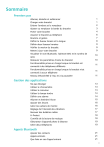
Lien public mis à jour
Le lien public vers votre chat a été mis à jour.
Caractéristiques clés
- Appels Bluetooth via écouteur intégré
- Suivi de l'activité physique et du sommeil
- Mesure du rythme cardiaque et de la SpO2
- Notifications intelligentes
- Contrôle de la lecture de musique
- Lampe de poche intégrée
Questions fréquemment posées
Maintenez enfoncé le bouton latéral pour allumer le bracelet. Il s'allumera également automatiquement lors de la charge.
Appuyez sur les boutons latéraux de chaque côté pour sortir l'écouteur et branchez le chargeur sur l'écouteur.
Téléchargez l'application Huawei Santé. Depuis l'application, allez à Appareils > AJOUTER > Bracelet intelligent et sélectionnez le nom de votre bracelet.
Faites glisser vers le bas l'écran d'accueil et appuyez sur l'icône Ne pas déranger. Vous pouvez aussi le programmer dans les paramètres.











